vray渲染参数及灯光设置剖析.docx
《vray渲染参数及灯光设置剖析.docx》由会员分享,可在线阅读,更多相关《vray渲染参数及灯光设置剖析.docx(9页珍藏版)》请在冰点文库上搜索。
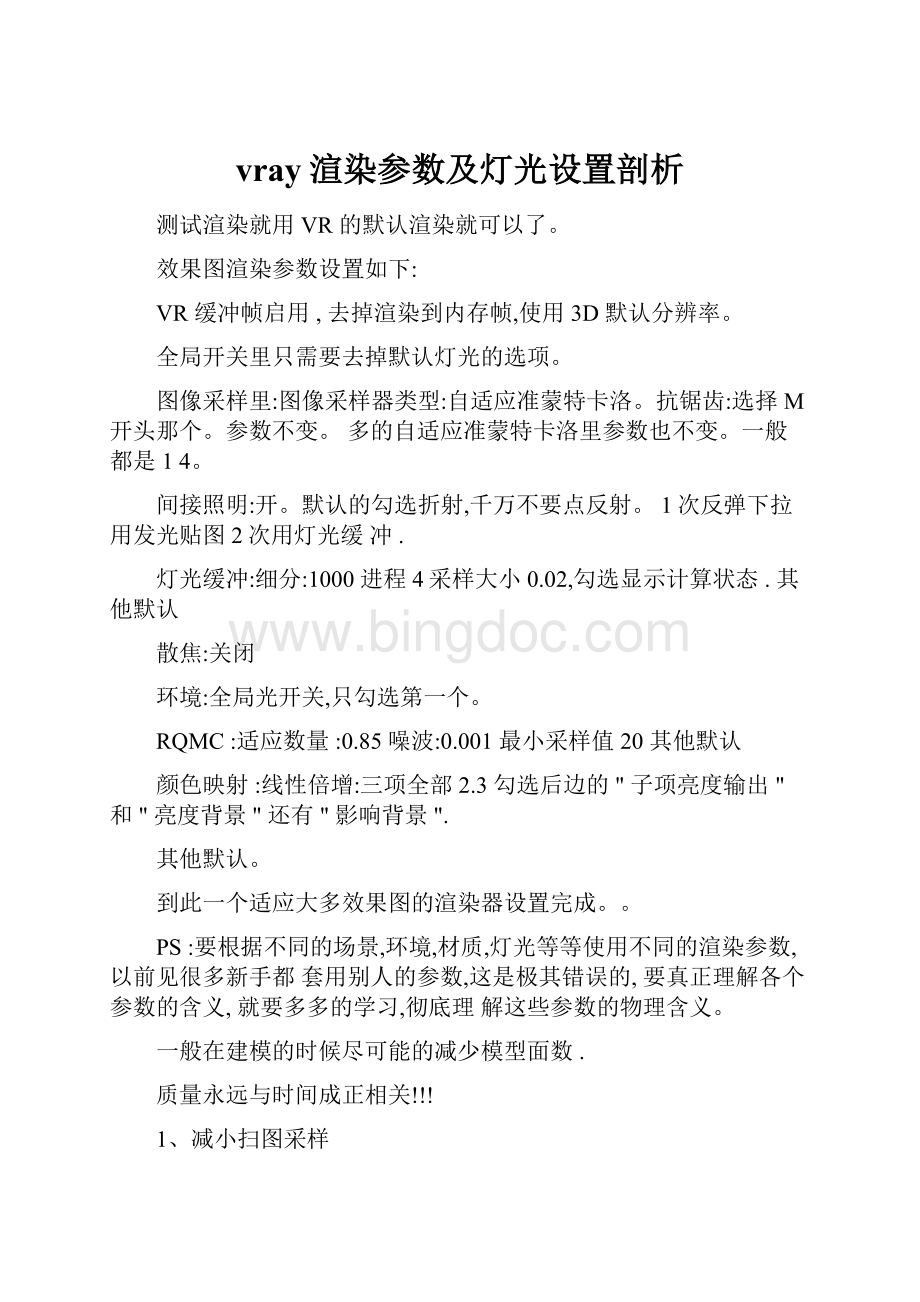
vray渲染参数及灯光设置剖析
测试渲染就用VR的默认渲染就可以了。
效果图渲染参数设置如下:
VR缓冲帧启用,去掉渲染到内存帧,使用3D默认分辨率。
全局开关里只需要去掉默认灯光的选项。
图像采样里:
图像采样器类型:
自适应准蒙特卡洛。
抗锯齿:
选择M开头那个。
参数不变。
多的自适应准蒙特卡洛里参数也不变。
一般都是14。
间接照明:
开。
默认的勾选折射,千万不要点反射。
1次反弹下拉用发光贴图2次用灯光缓冲.
灯光缓冲:
细分:
1000进程4采样大小0.02,勾选显示计算状态.其他默认
散焦:
关闭
环境:
全局光开关,只勾选第一个。
RQMC:
适应数量:
0.85噪波:
0.001最小采样值20其他默认
颜色映射:
线性倍增:
三项全部2.3勾选后边的"子项亮度输出"和"亮度背景"还有"影响背景".
其他默认。
到此一个适应大多效果图的渲染器设置完成。
。
PS:
要根据不同的场景,环境,材质,灯光等等使用不同的渲染参数,以前见很多新手都套用别人的参数,这是极其错误的,要真正理解各个参数的含义,就要多多的学习,彻底理解这些参数的物理含义。
一般在建模的时候尽可能的减少模型面数.
质量永远与时间成正相关!
!
!
1、减小扫图采样
2、减小灯光采样
3、用最小图片出图
4、全局光用最低的参数!
!
!
!
下面是经验参数:
1、木地板模糊反射0.85和3,反射次数调为1
2、最终光子图的IM参数rate-3/0,Clrthreshold=0.2,Nrm
threshold=0.2,HS=50,IS=20
3、用vr灯模拟天光是勾上sotrewithirradiance
map速度会快点
4、算好光子图以后再加对场景影响不大的灯
5、关了辅助灯计算光子图,要正式渲染时再打开,若想效果更好点可以打个低亮度的vr灯模拟光子反弹效果
此主题相关图片如下:
这个图跑光子36分钟,渲染24分钟,机器配制Atholn2200+/1024Ram,图大小600x366。
场景没有打一个灯,由天光和colormap提的亮度。
参数:
AA(Fixed=3;IM(rate=-3/0,Ct=0.2,Nt=0.2,DT=0.3,Hs=50,Is=20
vray室内灯光渲染法
专业学术类2009-10-1014:
42阅读121评论0
字号:
大中小
逐步增加灯光
值得说得是一下提到得一些参数,要根据实际得场景来确定。
在场景中布光时,头脑中有一个清晰的工作方法是很有帮助的。
很多人都狂打灯光,也不管有用不。
我一般采用逐步增加灯光的方法。
这样能提高渲染得速度。
通常在场景中布光时,从无灯光开始,然后逐步增加灯光,每次增加一盏灯。
只有当场景中已存在的灯光已经调整到令人满意后才增加新的灯光。
这样能够让我们能够清楚的了解每一盏灯对场景的作用,并能够避免场景中多余的灯光而导致不需要的效果和增加渲染时间。
我通常从天光开始,然后增加阳光,最后才添加必须的辅助灯光。
准备工作
1.在计算光照贴图之前,隐藏所有的玻璃材质物体。
这样不仅能让更多的光线通过,而且能够加快测试渲染的速度。
2.设定渲染尺寸为400x300,并且ImageSamplerAAtoFixed:
Subdiv=1.在这个早期阶段,我们需要快速渲染来看到结果,所以快速渲染可以用小的分辨率,也不需抗锯齿。
3.在AdvancedIrradianceMapParameters>Mode卷展栏中,确认Bucketmode被选中.此时渲染器被划分为许多区域或称之为"buckets"当计算完成之后每个区域都是可见的。
buckets的较好的尺寸是128x128像素.我在工作时还经常改变RenderRegionSequence渲染顺序,
这样我就能最先看到我所感兴趣的区域.在最初的测试渲染中主要考虑的是到达后面墙壁的光线,所以我将区域渲染块的渲染顺序设定为:
Left>Right.
4.关闭材质编辑器中所有的Reflections
反射会在基于颜色临界值设定的光照贴图中增加不必要的采样
5.打开全局照明(GI.设定IrradianceMapPresets>Low.确认Showcalc.Phase被选中来观察光照贴图的计算和哪些部分进行了采样。
天光/环境光照明
1.创建一个Omnilight并将其关闭。
这样就去掉了场景中缺省的灯光。
打开Environment>GIEnvironment(Skylight.
2.确认OverideMAXs被选中。
3.选择灯光的颜色值为蓝色,例如:
R173G208B255并将倍增器的值设定为Multiplier=4.0.间接照明光线如果显得太暗。
我们有两种方法来改进:
i增加Multiplier的值或
ii在渲染对话框中使用Colormapping选项。
ColorMapping允许对明亮区域和黑暗区域的对比度进行有限的调节控制。
4.我们在这里使用Colormapping,因为外部具有足够的照明而我们只需要增加室内照明。
设定Darkmultiplierto2.0.
技巧:
保存光照贴图并且在我们调节颜色映射参数(colormappingmultipliers时重复使用它.来自帮助文件的解释:
颜色映射参数“控制着颜色值在写入输出缓冲之前是如何处理的。
对于室内场景和缺乏灯光照明的场景,颜色的纠正非常有用。
你能够获得非常好的图像而无需增加灯光和天光。
Type–颜色纠正的类型。
目前支持的类型只有线性倍增,它通过调节强度值来简单增加颜色的亮度。
Darkmutliplier–用于增加黑暗区域的亮度值。
对于室内场景和缺乏灯光照明的场景,需要增加该值来使黑暗区域获得更多的照明。
Lightmultiplier–明亮区域的倍增值。
通常应当使用其缺省值1.0,表示明亮区域的光线不需加强
SUNLIGHT阳光
1.创建一个阳光系统。
SunlightSettings:
Color:
R255G251B237
Multiplier:
3.0
Shadow:
On-VRayShadows(当然这些参数都是自己定制
2.调节阳光系统使得有一些阳光直接照射进入该室内场景。
关闭Indirectillumination(GI来减少渲染时间。
在这里我们不需GI,因为我们只需观察阳光照射的情况。
阳光和天光的混合给室内场景提供了足够的照明,然而,渲染的结果看上去受天光的影响显得太蓝。
天光占主要影响是因为二次反射的倍增值教低,为了增加来自阳光所产生的全局照明,将二次反射倍增值调节为:
SecondaryBounceMultiplier=1.0
注意:
该项调节不同于调节颜色映射倍增值。
颜色映射倍增值(Colormapsettings影响一幅图像的明亮度,而改变GI倍增值影响在光照贴图计算时反射光线的光能分配。
所以,改变光线反射倍增值需要重新计算光照贴图,而改变颜色映射倍增值可以使用已保存的光照贴图。
另一件需要注意的事情是来自太阳的天光和环境照明不会在小物体上产生阴影,如栏杆和扶手。
增加IRmap的min.&max.rates可以解决这个问题,但会显著增加渲染时间。
另外的解决方案是使用不可见的VRaylight来模拟来自窗外的光线
补充其余灯光
1.放置一个VRaylight在玻璃墙外。
确认其法线指向室内。
VRaylightSettings:
Color:
R255G245B217
Multiplier:
1.0
Invisible:
Checked
Type:
Plane
注意由Vraylight产生的较好的阴影。
Vraylight不应当设定为StoreinIRmap,因为这样在进行光照贴图采样时会模糊该阴影。
2.打开所有的灯光和光照贴图,现在是重新调节颜色映射设定的最好时机。
此时的测试渲染应当很快,因为我们重复使用已保存的光照贴图
总结了一下午,内的要死,这些是我的一些小经验,可能还有更好的方法大大更加真实的效果,光的效果不是千篇一律的,也要看物体受光的具体环境,所以可以活用不要套用~!
vray室内灯光布局方法
vray室内篇(一
逐步增加灯光
在场景中布光时,头脑中有一个清晰的工作方法是很有帮助的。
我们一般采用逐步增加灯光的方法。
通常在场景中布光时,从无灯光开始,然后逐步增加灯光,每次增加一盏灯。
只有当场景中已存在的灯光已经调整到令人满意后才增加新的灯光。
这样能够让我们能够清楚的了解每一盏灯对场景的作用,并能够避免场景中多余的灯光而导致不需要的效果和增加渲染时间。
我通常从天光开始,然后增加阳光,最后才添加必须的辅助灯光。
准备工作
1.在计算光照贴图之前,隐藏所有的玻璃材质物体。
这样不仅能让更多的光线通过,而且能够加快测试渲染的速度。
2.设定渲染尺寸为400x300,并且ImageSamplerAAtoFixed:
Subdiv=1.在这个早期阶段,我们需要快速渲染来看到结果,所以快速渲染可以用小的分辨率,也不需抗锯齿。
3.在AdvancedIrradianceMapParameters>Mode卷展栏中,确认Bucketmode被选中.此时渲染器被划分为许多区域或称之为"buckets"当计算完成之后每个区域都是可见的。
buckets的较好的尺寸是128x128像素.我在工作时还经常改变RenderRegionSequence渲染顺序,这样我就能最先看到我所感兴趣的区域.在最初的测试渲染中主要考虑的是到达后面墙壁的光线,所以我将区域渲染块的渲染顺序设定为:
Left>Right.
4.关闭材质编辑器中所有的Reflections
反射会在基于颜色临界值设定的光照贴图中增加不必要的采样
5.打开全局照明(GI.设定IrradianceMapPresets>Low.确认Showcalc.Phase被选中来观察光照贴图的计算和哪些部分进行了采样。
天光/环境光照明
1.创建一个Omnilight并将其关闭。
这样就去掉了场景中缺省的灯光。
打开Environment>GIEnvironment(Skylight.
2.确认OverideMAX's被选中。
3.选择灯光的颜色值为蓝色,例如:
R173G208B255并将倍增器的值设定为Multiplier=4.0.
间接照明光线显得太暗。
我们有两种方法来改进:
i增加Multiplier的值或
ii在渲染对话框中使用Colormapping选项。
ColorMapping允许对明亮区域和黑暗区域的对比度进行有限的调节控制。
4.我们在这里使用Colormapping,因为外部具有足够的照明而我们只需要增加室内照明。
设定Darkmultiplierto2.0.
技巧:
保存光照贴图并且在我们调节颜色映射参数(colormapping
multipliers时重复使用它.
来自帮助文件的解释:
颜色映射参数“控制着颜色值在写入输出缓冲之前是如何处理的。
对于室内场景和缺乏灯光照明的场景,颜色的纠正非常有用。
你能够获得非常好的图像而无需增加灯光和天光。
Type–颜色纠正的类型。
目前支持的类型只有线性倍增,它通过调节强度值来简单增加颜色的亮度。
Darkmutliplier–用于增加黑暗区域的亮度值。
对于室内场景和缺乏灯光照明的场景,需要增加该值来使黑暗区域获得更多的照明。
Lightmultiplier–明亮区域的倍增值。
通常应当使用其缺省值1.0,表示明亮区域的光线不需加强
vray室内篇(二
SUNLIGHT阳光
1.创建一个阳光系统。
SunlightSettings:
Color:
R255G251B237
Multiplier:
3.0
Shadow:
On-VRayShadows
2.调节阳光系统使得有一些阳光直接照射进入该室内场景。
关闭Indirectillumination(GI来减少渲染时间。
在这里我们不需GI,因为我们只需观察阳光照射的情况。
阳光和天光的混合给室内场景提供了足够的照明,然而,渲染的结果看上去受天光的影响显得太蓝。
天光占主要影响是因为二次反射的倍增值教低,为了增加来自阳光所产生的全局照明,将二次反射倍增值调节为:
SecondaryBounceMultiplier=1.0
注意:
该项调节不同于调节颜色映射倍增值。
颜色映射倍增值(Colormapsettings影响一幅图像的明亮度,而改变GI倍增值影响在光照贴图计算时反射光线的光能分配。
所以,改变光线反射倍增值需要重新计算光照贴图,而改变颜色映射倍增值可以使用已保存的光照贴图。
另一件需要注意的事情是来自太阳的天光和环境照明不会在小物体上产生阴影,如栏杆和扶手。
增加IRmap的min.&max.rates可以解决这个问题,但会显著增加渲染时间。
另外的解决方案是使用不可见的VRaylight来模拟来自窗外的光线补充其余灯光1.放置一个VRaylight在玻璃墙外。
确认其法线指向室内。
VRaylightSettings:
Color:
R255G245B217Multiplier:
1.0Invisible:
CheckedType:
Plane注意由Vraylight产生的较好的阴影。
Vraylight不应当设定为StoreinIRmap,因为这样在进行光照贴图采样时会模糊该阴影。
2.打开所有的灯光和光照贴图,现在是重新调节颜色映射设定的最好时机。
此时的测试渲染应当很快,因为我们重复使用已保存的光照贴图而仅仅调节颜色映射倍增值,对于最终的渲染,我使用的值为:
Bright=1.0andDark=1.7注意:
此处似乎有一个bug,当同时使用Vraylight和光照贴图时,会产生不可预见的效果,如漏光或被Vray灯光锁定。
解决方法:
关闭Vraylight,计算光照贴图并保存,打开Vray灯光并重复利用保存的光照贴图。
希望该bug将来会被修复。
FINALRENDERSETUP最终渲染设定1.光照贴图计算:
改变光照贴图设定为Medium或High.光照贴图的预设定值取决于出图的分辨率并且针对640x480的分辨率进行优化。
对于最终渲染,分辨率应当是700x526。
2.改变RenderOutputSize值为你所需要的分辨率值。
检查设定并确认它们与图中类似。
在光照贴图计算完毕后,VRay会自动保存并再次调用它。
3.打开VRaylight.增加Subdivs值来发射光子。
4.取消玻璃的隐藏,在材质编辑器中打开材质的反射。
5.改变图像抗锯齿值(AA为:
AdaptiveSubdivs=0,2.如果图像中有许多noise特效,例如在大的光滑反射区域使用了noise特效,simpletwo-levelAA抗锯齿要快于AdaptiveSubdivsPOSTPROCESSING后期处理尽管VRay能够制造出很好的图像,通常应当?
***hotoshop中做一些后期处理来对其进行一些微调。
.1.复制一个原始图层。
2.选择Image>Adjustments>ColorBalance.选中Highlights将该复制图层增加一些Red和Yellow值。
3.将blendingmode设定为Color,降低复制图层的透明度至30-50%.Toaddspecularblooms:
4.再次复制一个原始图层,将其设定为Screen模式,位于另外两个已有图层之上。
5.将该图层添加一个mask。
复制该图像并将其粘贴到mask通道中。
这样就会将该图层的所有黑暗区域遮掩起来,只保留明亮区域。
调节该mask通道的levels。
6.添加高斯模糊GaussianBlur来柔化高光区并调节该图层的透明度至满意结果。
还可以添加其它特效。
CONCLUSION结论该场景提供了一个有趣的挑战,因为它同时包含了室内和室外空间。
通过使用VRay的这些功能,我们能够在较短的时间内获得非常自然和真实的效果。
总结:
Skylight+Sunlight+Filllights=TotalIllimunation